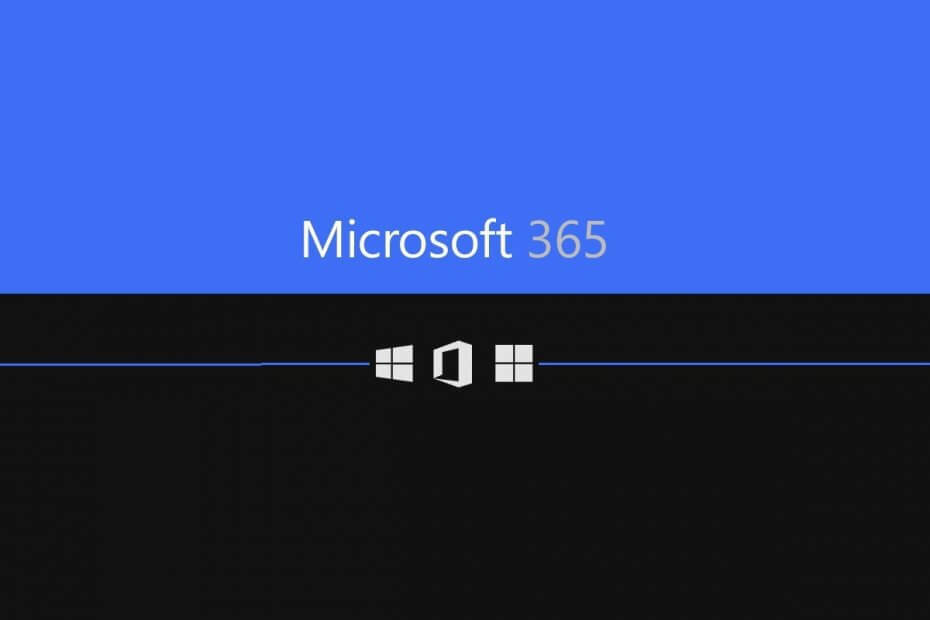Sie können die Nahimic Companion-App über die Systemsteuerung deinstallieren
- Mehrere Windows 10-Benutzer sind verwirrt darüber, was die Nahimic Companion-App ist, die im Windows-Update enthalten ist.
- In dieser Anleitung wird erklärt, was die Nahimic Companion-App ist und wie sie den Klang Ihres Geräts verbessern kann.
- Wir haben auch die verschiedenen Möglichkeiten aufgelistet, das Programm von Ihrem PC zu deinstallieren, einschließlich der Entfernung über den Registrierungseditor.

XINSTALLIEREN, INDEM SIE AUF DIE DOWNLOAD-DATEI KLICKEN
- Laden Sie Fortect herunter und installieren Sie es auf Ihrem PC.
- Starten Sie den Scanvorgang des Tools um nach beschädigten Dateien zu suchen, die die Ursache Ihres Problems sind.
- Klicken Sie mit der rechten Maustaste auf Starten Sie die Reparatur damit das Tool den Reparaturalgorithmus starten konnte.
- Fortect wurde heruntergeladen von 0 Leser diesen Monat.
Benutzer von Windows 10 haben berichtet, dass nach einem Windows-Update eine Software namens Nahimic Companion auf ihrem PC installiert wird. Sie sind verwirrt darüber, was Nahimic Companion ist und ob sie es können oder nicht deinstallieren Sie das Programm von Ihrem PC.
Wenn auch Sie ähnliche Zweifel haben und nach einer Anleitung zu Nahimic Companion suchen, dann ist diese Anleitung genau das Richtige für Sie. Hier erklären wir, was Nahimic Companion ist und wie Sie es vollständig und sicher von Ihrem Windows-PC entfernen. Kommen wir gleich zum Leitfaden.
Was ist Nahimic Companion?

Nahimic Companion ist eine App, in der die Nahimic-Treiber vorinstalliert sind und die mit einem Windows-Update installiert wird. Wenn Sie einen PC mit einem Motherboard oder Laptop der Marken MSI, Aorus, ASRock, Dell, Machenike oder ThundeRobot haben, erhalten Sie diesen Audiotreiber.
Dieses Programm soll die Audioqualität verbessern und wäre für Gamer von Vorteil. Der Nahimic Companion-Treiber verbessert die Audio- und Sprachleistung des MSI-PCs (Micro-Star International). Dadurch erhalten Sie letztendlich einen besseren Gaming-Sound und ein besseres Medienerlebnis.
Es verfügt über fortschrittliche Algorithmen wie Sound Tracker und fantastische Nahimic-Soundeffekte mit jeder Verbindung, sei es HDMI, Audiobuchse, Bluetooth usw. Um die Sprachqualität zu verbessern, ist es mit einer Sprachstabilisierung und einer Funktion zur Unterdrückung statischer Geräusche ausgestattet.
Obwohl der Nahimic Companion die Audioleistung Ihres PCs verbessert, kann er aufgrund der Inkompatibilität mehrere Probleme verursachen. In einem solchen Fall ist es notwendig, das Programm von Ihrem PC zu deinstallieren.
Kann ich Nahimic Companion deinstallieren?
Nun, wenn Sie wirklich bahnbrechende Klangverbesserungen mit der Nahimic Companion-App auf Ihrem Windows-PC erleben, dann bleiben Sie am besten beim Audiotreiber.
Expertentipp:
GESPONSERT
Einige PC-Probleme sind schwer zu lösen, insbesondere wenn es um fehlende oder beschädigte Systemdateien und Repositorys Ihres Windows geht.
Stellen Sie sicher, dass Sie ein spezielles Werkzeug verwenden, z Festung, das Ihre beschädigten Dateien scannt und durch die neuen Versionen aus dem Repository ersetzt.
Falls Sie das Programm jedoch nicht nützlich finden und mehrere Probleme mit der Nahimic Companion-App haben, sollten Sie es von Ihrem PC deinstallieren.
Was passiert, wenn ich Nahimic deinstalliere?
Das Einzige, was passiert, wenn Sie die Nahimic Companion-App von Ihrem Windows-PC deinstallieren, ist, dass Ihr PC wieder den Standard-Audiotreiber verwendet.
Wenn Sie die Nahimic Companion-App optimiert und eine gute Klangqualität erreicht haben, werden Sie sie definitiv vermissen. Abgesehen davon verlieren Sie jedoch nicht viel, wenn Sie das Programm von Ihrem PC deinstallieren.
Wie kann ich Nahimic Companion deinstallieren?
1. Deaktivieren Sie den Nahimic-Dienst und deinstallieren Sie ihn
- Drücken Sie die Taste Gewinnen + R Tasten zum Öffnen Laufen Dialog.
- Typ dienstleistungen.msc und drücke Eingeben.

- Lokalisieren Nahimischer Dienst.

- Drücken Sie die Taste Stoppen Knopf oben.

- Schließe Dienstleistungen Fenster.
- Drücken Sie die Taste Gewinnen Klicken Sie auf die Schaltfläche, um die zu öffnen Start Speisekarte.
- Suchen nach Gerätemanager und öffne es.

- Erweitere das Sound-, Video- und Gamecontroller Abschnitt.
- Klicken Sie mit der rechten Maustaste auf Nahimisches Spiegelgerät und auswählen Gerät deinstallieren.

- Befolgen Sie die Anweisungen auf dem Bildschirm, um es vollständig von Ihrem PC zu entfernen.
- Neu starten dein PC.
2. Über den Registrierungseditor entfernen
- Drücken Sie die Taste Gewinnen + R Tasten zum Öffnen Laufen Dialog.
- Typ regedit und drücke Eingeben.

- Klick auf das Bearbeiten Knopf oben.
- Wählen Finden.

- Typ Nahimic und drücke Nächstes finden.

- Löschen Sie alle zugehörigen Schlüssel.
- Schließen Sie den Registrierungseditor.
- 2 Möglichkeiten, deinstallierte Programme unter Windows 10 wiederherzustellen
- Was ist dtsapo4service.exe und wie werden die Fehler behoben?
3. Über Einstellungen löschen
- Drücken Sie die Taste Gewinnen + X Tasten zum Öffnen Windows-Kontext Speisekarte.
- Suchen Apps und Funktionen und öffne es.

- Suchen Sie die Nahimic Companion-App und klicken Sie darauf.
- Schlagen Sie die Deinstallieren Taste.

- Befolgen Sie die Anweisungen auf dem Bildschirm, um die App von Ihrem PC zu entfernen.
4. Verwenden Sie ein spezielles Deinstallationsprogramm
- Laden Sie das IObit-Deinstallationsprogramm herunter.
-
Installieren es auf Ihrem PC.

-
Start das Programm.

- Klick auf das Alle Programme Tab.
- Wählen Deinstallieren Klicken Sie auf die Schaltfläche, um alle Apps zu entfernen.
- Benutzen Sie die Suchfunktion oder suchen Sie die Nahimic Companion-App.
- Wählen Sie es aus und klicken Sie auf Deinstallieren Taste.
- Warten Sie, bis der Vorgang abgeschlossen ist.
- Starten Sie Ihren PC neu.
Es gibt eine Reihe von Deinstallationssoftware-Tools Das kann Ihnen dabei helfen, Sticky-Apps von Ihrem PC zu entfernen. Mit „Sticky Apps“ meinen wir Apps, die Restdateien hinterlassen. Wir empfehlen Ihnen die Verwendung IObit-Deinstallationsprogrammum unerwünschte Programme von Ihrem PC zu entfernen.
Das ist es von uns in diesem Ratgeber. Wenn Sie auf der Suche nach coolen Klangverstärkern für Ihren Windows-PC sind, können Sie sich unseren Leitfaden ansehen, der sie auflistet 5 der besten Audio-Enhancer Du kannst es versuchen.
Wir haben auch einen Führer inkl die beste Audio-Equalizer-Software für Windows 10 und Windows 11.
Teilen Sie uns in den Kommentaren unten mit, ob Sie verstanden haben, was die Nahimic Companion-App ist, und ob Sie das Programm erfolgreich von Ihrem PC deinstalliert haben.
Treten immer noch Probleme auf?
GESPONSERT
Wenn die oben genannten Vorschläge Ihr Problem nicht gelöst haben, kann es sein, dass auf Ihrem Computer schwerwiegendere Windows-Probleme auftreten. Wir empfehlen die Wahl einer All-in-One-Lösung wie Festung um Probleme effizient zu beheben. Klicken Sie nach der Installation einfach auf Anzeigen und Reparieren Taste und dann drücken Starten Sie die Reparatur.